今天給大家帶來ghost,win8裏麵“這台電腦”圖標找不到如何解決,ghost,win8裏麵“這台電腦”圖標找不到怎麼解決,讓您輕鬆解決問題。
win8.1係統下載之後,用過的用戶都已經發現了這個全新的係統裏麵增加了“這台電腦”圖標,其主要的作用就是相當於win7係統裏麵“計算機”圖標,可是有的用戶由於各種各樣的原因把這個“這台電腦”圖標給弄丟了,導致想打開計算機磁盤的困難。下麵就來看看ghost win8裏麵“這台電腦”圖標找不到的解決方法。
1、打開電腦之後,在桌麵空白的地方直接點擊鼠標右鍵,這時候就會彈出快捷菜單,在裏麵直接選中“個性化”;
2、“個性化”窗口打開之後,在其右邊的側欄裏麵選中“更改桌麵圖標”選項;
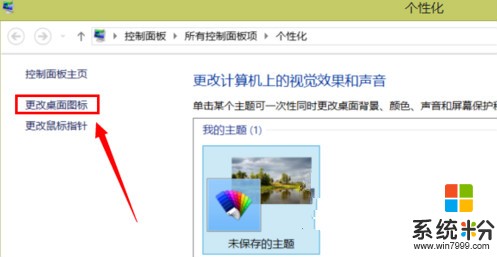
3、然後我們就能夠看到“這台電腦”圖標了,之後就將“計算機”勾選,再點擊確定按鍵,接著就關閉“個性化”窗口;

4、當我們返回到桌麵之後,就會發現之前消失不見的“這台電腦”圖標又恢複正常可以使用了。

以上就是ghost win8裏麵“這台電腦”圖標找不到的解決方法,當我們在使用電腦的時候,會遇到各種各樣的問題和故障,這時候就要想辦法找到合理的解決方法。更多關於係統的知識請繼續關注係統家園。
上一篇:係統升級win8失敗,錯誤提示0x80004005怎麼解決? 下一篇:win8純淨版如何用注冊表使幫助提示禁用 我要分享:QQ空間新浪微博騰訊微博人人網百度貼吧豆瓣網天涯社區更多以上就是ghost,win8裏麵“這台電腦”圖標找不到如何解決,ghost,win8裏麵“這台電腦”圖標找不到怎麼解決教程,希望本文中能幫您解決問題。
Win8相關教程